1.通过“ASUSTOR Control Center”或者直接在浏览输入管理界面IP地址进入华芸ADM系统WEB管理界面,选择“储存管理员”,在这里用户可以十分方便地管理华芸NAS上硬盘配置,当然也包括iSCSI设置。

存储管理员
2.进入“储存管理员”界面后点击“iSCSI”标签项,就可以进行iSCSI相关设置。接着我们需要创建一个iSCSI储存空间。点击左上角“建立”按键,弹出“创建新的iSCSI设备”窗口。
3.在“创建新的iSCSI设备”窗口中有三个可选项。这里我们选择第一个“iSCSI target(目标)与iSCSI LUN(磁盘)”,然后“下一步”。
4.给iSCSI target设置一个名称,然后点击“下一步”。
5.为了安全起见,点选“使用CHAP认证”,然后输入“使用者名称”与密码(12-16个字符)。
PS:所谓的iSCSI Target(设备)与iSCSI LUN(逻辑单元)是由SCSI上的概念引申而来的,iSCSI Target相当于一个篮子,而iSCSI LUN相当于篮子里的鸡蛋,找到篮子,篮子里的鸡蛋就是你的了。就是说,PC端只要连上一个iSCSI Target,就可以使用挂载在这个iSCSI Target上的iSCSI LUN了。
6.接着是“建立一个新的iSCSI LUN”,我们需要给这个LUN起一个名称。然后点选“动态配置”,再设置“LUN容量”。这个容量大小可以随便设置,甚至可以设置成”可用容量“的最大值,这个不会有什么影响,因为这个只是预留空间值,设置后并不会马上占用NAS里相应大小的存储空间。
7.最后再确认一上所有的设定是否正确。
8.最后我们再返回到iSCSI标签页,可以看到iSCSI Target“Target001”的服务状态为“就绪”,iSCSI LUN“LUN001”的状态为“Online”。
至此NAS端的设置完成。
另外,值得一提的是,用户可以设置多个iSCSI LUN,并将它们挂载到同一个iSCSI Target上来使用,平时用户可以在“iSCSI磁盘群组”里来管理这些iSCSI LUN。




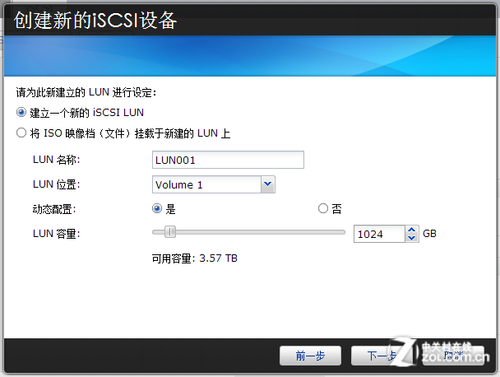



推荐经销商